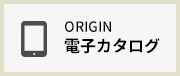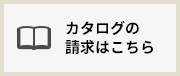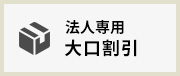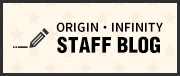デザインの作り方
デザインテンプレートや、使えるパーツやフォントのサンプルをご紹介。
プリント方法についても詳しくご説明。
デザインサンプルを使う
クラスTシャツやチームTシャツなどに使えるデザインテンプレートや、各種フォント・パーツサンプルなどを用意しています。
デザインサンプル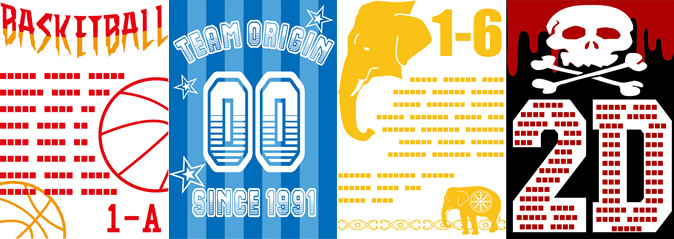
デザインサポート
デザインができなくても大丈夫。
弊社デザイナーがお手伝い。イメージ通りのデザインを作成いたします!
- 著作権にかかわるデザインはご遠慮お願いいたします。
- デザイン無料。場合により料金頂きます。ご相談下さい。
デザインサポートの流れ
-
商品をご注文いただく際に「デザインサポート希望」や「手書きラフデザインあり」をご選択ください。
データはその際にアップいただくか、郵送またはFAXやメール等でお送り下さい。手書きの場合はこちらからテンプレートをダウンロードしていただけます。
送付先
〒543-0028 大阪市天王寺区小橋町2-1 (株)オリジン宛
FAX 06-6765-4480 info@origin-infinity.bizお客様手描き原稿例

弊社データ作成例

-
ご注文確認後、弊社担当からご連絡させていただきます。ご相談の上デザインを作成、決めていきます。
ラフ画がデザインになるまで
-
最終確認後、お見積・ご注文内容を確定いたします。
ソフトでデザインを作成する
Adobe Photoshop/Illustratorでの入稿 (バージョンCS6以下対応)


- 画像の解像度は印刷したいサイズで250ppi以上で作成してください。
- カラーモードはCMYKで作成してください。
- テキストはアウトラインにしてください。
- PSDデータの背景は透明、もしくはレイヤー分けして下さい。
Excel/Wordデータ入稿(データ変換無料)


ExcelやWordといったオフィスソフトでお客様が作られたデータをそのままTシャツの印刷データとしてご入稿していただけます。
変換手数料などは一切いただきません。無料で印刷用のデータに変換いたします。 バージョンや環境により、文字化けや、表示のくずれなど起こる場合がございますので、サンプル画像を送ってください。
以下の手順をお読みの上、ご入稿してください。
-
ExcelまたはWordでデザインを作る
-
サンプル画像を作る
保存したデータを開いて、デザイン全体が見える状態で画面上できるだけ大きく表示してください。

キーボードの「Print Screen」キーをクリックしてください。
ご覧の画面がクリップボードにキャプチャーされます。
キーボードによりましては「Prt Sc」などの表記の場合もございます。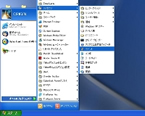
ペイントを起動します。
「スタート」→「すべてのプログラム」→「アクセサリ」→「ペイント」
ペイントが起動したらクリップボードのイメージを貼り付けます。
「編集」→「貼り付け」
先程の画面が現れましたら「ファイル」→「名前を付けて保存」
jpgで保存してください。 -
データをまとめて入稿する
デザインデータとサンプル画像、デザインに画像を使用した方はその画像をフォルダーにまとめて圧縮してメールでご入稿ください。
データ入稿/ダウンロード
なおデザインに使用できる画像は300dpi以上となりますのでご注意ください。